掌握电脑截屏快捷键,轻松记录精彩瞬间
在我们日常使用电脑的过程中,截屏是一项非常实用的功能,无论是想要保存重要的信息、分享有趣的画面,还是记录工作中的成果,都离不开截屏操作,但你是否知道,电脑截屏其实有很多便捷的快捷键,能让你事半功倍呢?
对于 Windows 系统的用户来说,常见的截屏快捷键有以下几种。
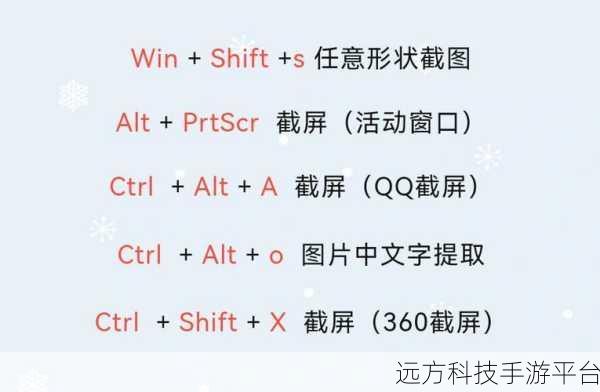
Print Screen 键(PrtScn):按下这个键,会截取整个屏幕的图像,并将其复制到剪贴板中,你可以打开画图工具、Word 文档或者聊天窗口等,然后按下 Ctrl + V 粘贴,就可以看到截取的屏幕图像。
Windows + Print Screen 键:这个组合键可以直接将整个屏幕截图保存为图片文件,默认保存在“图片”文件夹中的“屏幕截图”子文件夹中。
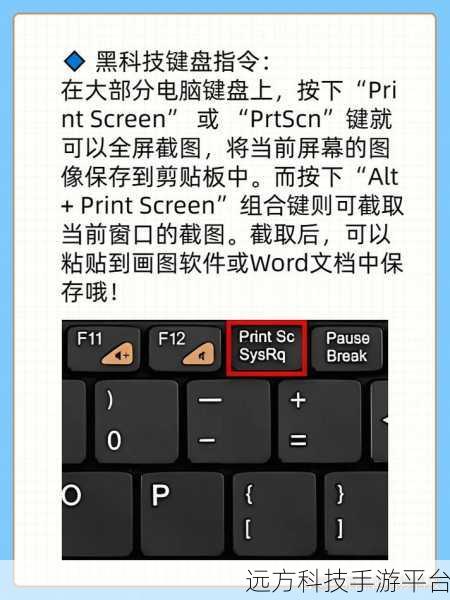
Alt + Print Screen 键:如果只想截取当前活动窗口的图像,而不是整个屏幕,那么按下 Alt + Print Screen 键就可以了。
Windows + Shift + S 键:这是 Windows 10 系统新增的截屏快捷键组合,按下后,屏幕会变暗,顶部会出现一个截屏工具条,你可以选择矩形截图、任意形状截图、窗口截图和全屏截图,然后截图会自动复制到剪贴板中。
而对于 Mac 系统的用户,截屏快捷键也有不少。
Command + Shift + 3:按下这个组合键,会将整个屏幕截取下来,并保存为一个图片文件在桌面上。
Command + Shift + 4:使用这个组合键,可以选择截取屏幕的一部分,按下后,鼠标指针会变成一个十字准线,你可以拖动选择要截取的区域,松开鼠标后,截取的部分会自动保存为图片文件在桌面上。
Command + Shift + 4 然后按下空格:这个组合可以快速截取某个窗口或菜单。
除了系统自带的截屏快捷键,很多软件也提供了自己的截屏功能和快捷键,QQ,在登录状态下,Ctrl + Alt + A 组合键可以进行截屏;微信在登录状态下,Alt + A 组合键也能实现截屏。
在一些游戏中,截屏快捷键也可能有所不同,比如在《英雄联盟》中,默认的截屏快捷键是 F12,截图会保存在游戏安装目录的“Game”文件夹中,而在《绝地求生》中,截屏快捷键是 Print Screen 键,截图会保存在 Steam 安装目录下的 userdata 文件夹中。
了解了这些电脑截屏的快捷键,相信能让你的操作更加高效便捷,下次需要截屏时,不再需要繁琐地寻找截屏工具,轻松按下快捷键,就能快速获取想要的图像。
问答:
1、电脑截屏的图片默认保存在哪里?
- Windows 系统中,使用 Print Screen 键截屏的图像复制在剪贴板中,需粘贴到相关软件中才能看到;使用 Windows + Print Screen 键截屏的图片默认保存在“图片”文件夹中的“屏幕截图”子文件夹中,Mac 系统中,使用 Command + Shift + 3 截屏的图片保存在桌面上。
2、如何修改电脑截屏的默认保存位置?
- Windows 系统中,可以通过修改系统设置来更改截屏的默认保存位置,Mac 系统则需要在相关的偏好设置中进行修改。
3、截屏快捷键在不同版本的 Windows 系统中是否一样?
- 基本的截屏快捷键在大多数 Windows 系统版本中是相似的,但一些新的功能组合键可能在较新的系统版本中才有,如 Windows + Shift + S 键在 Windows 10 中新增。